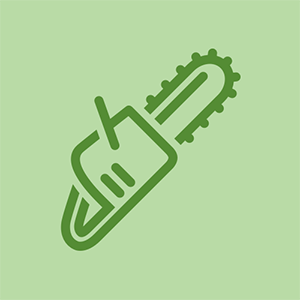iMac Intel 27 'EMC 2429

Rep: 133
Nai-post: 10/11/2014
Patuloy na restart ang aking iMac sa tuwing buksan ko ito. Minsan hindi ito nakakarating sa desktop bago mag-restart at iba pang mga oras na ito ay restart habang ginagamit ito.
Pinalitan ko na ang supply ng kuryente sa parehong resulta. Sinubukan ko ring i-unplug ang parehong HDD at ang SSD at ito ay restart pa rin. Sinubukan ko ang paglipat ng RAM mula sa isa pang iMac at ito ay nagsisimula pa rin.
Kapag ito ay nag-restart, ito ay random na pumapatay at pagkatapos ay bota muli, minsan paulit-ulit.
Dinala ko na ito sa isang awtorisadong Apple tech, at sinabi nila sa akin na hindi nila ito magawang i-reboot ... ang aparador ng Apple Store ay higit sa 3 oras ang layo kaya sinusubukan kong i-troubleshoot ito mismo.
Anumang mga ideya kung ano ang maaari kong subukang susunod? Salamat sa iyong tulong!
Suriin ang mga kable kung ano ang nangyayari sa hard drive ... Mayroon akong 2 gupitin na wires at ang boot na iyon ay nakabukas at patuloy.
Mahal ko lahat, nagkaroon ako ng parehong problema. Sa madaling salita: Sa paglipas ng panahon tatlong bagong mga graphic card, tatlong bagong mga power supply (panloob). Bigla ulit ulit ulit. Ang kontrol ba ng Fan ng Fan ay tumatakbo na hindi nagawang magamit. Kaysa na-link ko ang fan control sa isang software na tinatawag na 'macs fan control'. Pinapayagan nitong itakda nang manu-mano ang mga bilis ng fan. Dahil itinakda ko ang tagahanga ng CPU sa 1200 rpm hindi na ako kailanman kailanman muling nagsimulang muli. Ito ay tulad ng isang bagong makina. Oo, ang mga supply ng kuryente ay maaaring may sira, pati na rin ang mga board ng lohika. Ngunit ang piraso ng freeware na ito ang gumawa ng negosyo.
14 Mga Sagot
Pinili na Solusyon
 | Rep: 409k |
Sa palagay ko nagsimula ka sa tamang landas bilang isang isyu sa kuryente. Dahil sa katotohanang hindi ito magawang mabigo ng Apple tech nang magkaroon siya ng hinala ko ang iyong isyu ay nasa loob ng iyong tahanan na kapangyarihan hindi iyong system.
Una kailangan mong makakuha ng isang murang AC Outlet Tester upang suriin ang iyong outlet upang makita kung ang outlet ay wastong wired. Maaari ka ring magkaroon ng isang isyu sa saligan kung wala kang isang tatlong prong outlet. Ito ay kakailanganin mong tumawag sa iyong lokal na elektrisista upang ayusin ang outlet. Kahit na kailangan mo ring tiyakin na ang mga kable ng outlet ay tama (huwag manloko dito, kailangan mo ang lahat ng tatlong mga wire). Kasunod sa mga kable pabalik sa iyong piyus / breaker panel siguraduhin na mayroon kang isang 20Amp circuit para sa 120volts at perpektong dapat kang magkaroon ng isang nakatuon na linya para sa iyong computer at iyong paligid gear. Siguraduhin na ang mga gusali ng Ground circuit ay nasa maayos na kalagayan. Kadalasan ang isang grounding rod ay natigil sa lupa o nakagapos sa metal na linya ng tubig na nagpapakain sa gusali. Sa paglipas ng panahon ang kawad at / o ang koneksyon point ay dumadaloy (berdeng bagay) at kailangang linisin. Ang tungkod ay maaari ding mapinsala at maaaring kailanganing mapalitan o nakaposisyon sa isang mas mahusay na lokasyon upang maging epektibo. Maraming mga tao ang naglalagay ng mga de-kuryenteng grasa sa mga nakalantad na ibabaw ng mga koneksyon pagkatapos na mag-kable ito upang makatulong na maiwasan ang kaagnasan.
Kaya't napunta kami sa fuse / breaker panel at mayroon pa kaming mga problema. Maaaring kailanganin mong makakuha ng isang UPS upang patatagin ang lakas bilang iyong tagapagbigay ng kuryente na maaaring may mga problema sa pagbibigay sa iyo ng maaasahang lakas. Marami sa mga mas mahusay na yunit ay may mga metro ng kuryente na maaaring magpakita sa iyo kung gaano kabuti / masama ang iyong lakas.
Maaari mong tanungin ang iyong nagbibigay ng utility na subukan ang iyong lakas:
Ilagay sa kanila ang isang power monitor sa iyong bahay sa loob ng isang magandang linggo o higit pa. Maaaring kailanganin nilang pagsilbihan ang iyong bahay ng power feed o palitan ang isang transpormer na nagpapakain sa iyong kapitbahayan.
Salamat sa tulong. Orihinal na naisip ko ang parehong bagay, na may isang bagay na mali sa outlet. Isinalak ko ang iMac sa aking UPS at mayroon pa rin itong mga parehong problema. Ang aking iba pang iMac ay naka-plug sa parehong UPS at hindi ito i-reboot nang sapalaran. Sinubukan kong i-plug ito sa isang iba't ibang outlet na hindi sa UPS at ito ay muling pag-reboot. Kukunin ko ang isang AC outlet tester bagaman at tingnan kung ang mga outlet ay masama.
hindi maibalik ang iphone error 9
Maaari mong subukang palitan ang mga AC power cords sa pagitan ng iyong mga system upang makita kung ang kurdon ay masama (mas malamang na)
Okay, nasubukan ko na ang outlet at lahat ay mukhang maayos sa pagtatapos na iyon. Sinubukan ko rin ang paggamit ng kurdon ng kuryente mula sa iba pang imac at ito pa rin ang muling pag-restart. Anumang iba pang mga ideya na maaari kong subukan? Maaari kong subukan at dalhin ito sa Apple Store sa susunod na nasa Chicago ako sa pagtatapos ng Nobyembre, ngunit talagang hindi ko nais na gumastos ng higit sa $ 300 upang subukang maayos ito. Nag-aalala ako na maaaring ito ay ang board ng lohika kung saan nabasa ko ang mga gastos ~ $ 600 upang mapalitan.
Ano ang mangyayari kapag kinuha mo ang system upang gumana (o sa ibang tao sa bahay na hindi masyadong malapit sa iyo) at ginagamit ang outlet ng kuryente doon? ganito rin ang reaksyon?
Kinuha ang iMac upang gumana at mayroon pa rin itong parehong mga problema. Ang trabaho ay halos 30 milya ang layo kaya sa isang ganap na magkakaibang grid ng kuryente. Sinuri din ang mga outlet sa bahay at lahat ay mukhang maayos.
 | Rep: 25 |
Kapag nagsimula ang iMac, ang graphics card na ginagamit umano ng Intel processor ay gumagawa ng paunang gawain. Kapag nakarating ka sa entablado kapag nakita mo ang iyong mga account ng gumagamit, ang pagproseso ng graphics ay nailaan sa on-board na nakatuon na graphics card sa puntong ito.
Ito rin ang dahilan kung bakit maaari mong gamitin ang mas matandang iMacs bago ang 2014 sa target na mode ng pagpapakita sa pamamagitan ng pagpindot sa F-2 key.
Pakikitungo ko sa parehong isyu ngayon ngunit hindi ko maintindihan kung ano ang sinusubukan mong sabihin na pakinggan mo.
| | Rep: 25 |
Ang aking iMac (27-inch, Mid 2011) ay may parehong problema sa pag-reboot. Magre-reboot ito ng maraming beses pagkatapos ng Pagtulog o kung pinapagana. Gayunpaman, pagkatapos ng ilang sariling pinasimulan na reboot ang iMac ay magiging matatag hangga't itinatago ko ito. Sinubukan kong mag-install ng ibang tatak (WD) bagong SSD at nagtrabaho paitaas mula sa Yosemite hanggang sa High Sierra. Nagpalitan din ako ng iba`t ibang mga sertipikadong alaala ng sodimm at pinalitan ko pa ang logic board. Lahat walang positibong epekto - nanatili ang pagkakasala sa pag-reboot. Dagdag dito, ang mga pagsubok sa video at pagsubok sa memorya ng apps ay laging napatunayan na ang hardware ay mabuti. Sa wakas, inilagay ko muli ang aking orihinal na board ng lohika at sa pagkakataong ito ay pisikal kong tinanggal ang WiFi card at InfraRed Card. Dati, hindi ko pinagana ang WiFi sa pamamagitan ng Operating System nang walang resulta. Sa pag-alis ng WiFi at mga infrared card, matatag na ang aking system. Pinaghihinalaan ko na ang kasalanan ay sa WiFi card habang naaalala ko ang pagkakaroon ng isang katulad na problema sa wifi card sa aking matandang 17 '2006 model macbook pro. Kailangan kong alisin ang wifi card nito upang malutas ito. Kasalukuyang ginagamit ang ethernet LAN cable.
Mayroon ka pa ring magandang resulta sa solusyon na ito ... Marso 2020?
| | Rep: 1 |
Mayroon akong parehong problema sa isang refurbed na modelo na binili ko mula sa BestBuy.ca na may 4 na taon ng warranty ng Bestbuy ... Ang computer ay nag-click at tumigil na parang na-unplug ang kurdon, pagkatapos ay muling pag-reboot. Minsan nangyayari sa panahon ng proseso ng pag-boot, iba pang mga oras sa regular na paggamit (kahit na madalas na na-trigger ng paggamit ng GPU ... ngunit hindi pare-pareho).
Parehong mga resulta sa Lion, Mavericks at Yosemite. Siguradong hardware ito.
Pinalitan ng BestBuy Geeksquad ang logic board, at nag-crash pa rin ito. Ako, tulad mo, ay sumubok ng iba't ibang kurdon, magkakaibang outlet, mayroon at walang UPS, lahat ay may parehong mga random na resulta. Ang iba pang 2008 iMac sa parehong UPS ay solid. Kailangan kong ipalagay na ito ang supply ng kuryente.
Babalik sa pinakamahusay na pagbili bukas para makapagpadala muli sila. Nakasaad sa kanilang patakaran na walang lemon na kung papalitan nila ang hardware ng 3 beses, bibigyan nila ako ng isang bagong katumbas o bagong kasalukuyang modelo bilang isang kapalit. Inaasahan ko ang aking bagong bagong 27 'iMac sa lalong madaling panahon !!
| | Rep: 1 |
Ang pagkakaroon ng parehong mga problema ngunit talagang kakaiba dahil kung minsan nagsisimula ito tulad ng kung ito ay bago at kung minsan ito ay patuloy na restart kapag binuksan ko ito .... Ngunit pagkatapos ng maraming beses na ito restart nang mag-isa maaari kong gamitin ito tulad ng normal ... Pangalawang araw sa problemang ito at hayaan natin hanggang kailan maabot ng aking kalooban ... Ang mas malapit na suporta ng Apple ay halos 2 oras mula dito .....
| | Rep: 1 |
Ang aking iMac 27 Intel Core i7 OS X Yosemite 10.10.3 Prosessor 3.4 na may 2 mga disc ng HD ay patuloy na nagre-restart tuwing binubuksan ko ito. Minsan hindi ito nakakarating sa desktop bago mag-restart, iba pang mga oras na ito ay restart habang ginagamit ko ito.
Kapag ito ay nag-restart, ito ay random na pumapatay at pagkatapos ay bota muli, minsan paulit-ulit. Ngunit hindi ito restart kapag gumagamit ng disk utility program. Nagsimula lamang ito pagkatapos ng test & video card replacement sa serbisyo ng tindahan ng Apple ('Gatortech' sa Gainsville, Fl.) Pinalitan ng lalaki ang video card at tinanong ako na palitan ang power inverter. Hindi ko nakuha kung bakit at para saan, hanggang sa makauwi ako at buksan ang iMac. Nasubukan na ang lahat: diagnostic hardware, muling i-install ang OS sa paunang, i-uncheck ang 'Awtomatikong pag-restart ...', pagbawi ng parehong mga HD, Mount & Unmount HD, kahit na ang mga drive ng reformat na gumagawa ng mga pagkahati - mayroon ang problema. Anumang makahulugang payo ay pahalagahan. Salamat
 | Rep: 7 |
Aking 27 'iMac. Ang Model No. 814LL / A ay nag-crash din.
Patuloy na nag-crash at nag-restart ang aking iMac, nakakakuha ng kulay-abong screen na may mga kulay-rosas na guhit.
Ulat sa Pag-crash
Ang aking mga isyu ay nagsimulang maganap pagkatapos ng ilang kamakailang pag-update ng Apple sa El Capitan, halos dalawang linggo na ang nakalilipas.
Ang mga pag-crash ay kadalasang sanhi ng mga isyu sa software tulad ng maling pag-aandar ng mga app o driver. Ako bihirang mga kaso ng hardware ay maaaring maging sanhi din. Tulad ng isang hindi magandang module ng RAM. Narito ang isang mahusay na Apple T / N na napupunta sa mga pag-crash: OS X: Tungkol sa mga panic ng kernel . Karamihan sa mga oras na sinusubukan kong patakbuhin ang system sa Safe Mode upang makita kung ito ay patuloy na nag-crash. Narito ang isang mahusay na Apple T / N dito: Gumamit ng ligtas na mode upang ihiwalay ang mga isyu sa iyong Mac .
Habang ang Apple ay may isang pagpapabalik sa ilang mga modelo na may isang masamang graphics card dapat na nakita mo ang ilang mga kakaibang kulay o mga pattern sa screen kapag gumagawa ng isang malinis na boot (malamig na pag-restart). Nakalulungkot na natapos ang pagpapabalik ng Apple kaya kailangan mong makakuha ng isang bagong graphics card dito.
| | Rep: 13 |
Nagkakaproblema ako:
Ulat sa Pag-crash
Ang mga pag-crash ay kadalasang sanhi ng mga isyu sa software tulad ng maling pag-aandar ng mga app o driver. Ako bihirang mga kaso ng hardware ay maaaring maging sanhi din. Tulad ng isang hindi magandang module ng RAM. Narito ang isang mahusay na Apple T / N na napupunta sa mga pag-crash: OS X: Tungkol sa mga panic ng kernel . Karamihan sa mga oras na sinusubukan kong patakbuhin ang system sa Safe Mode upang makita kung ito ay patuloy na nag-crash. Narito ang isang mahusay na Apple T / N dito: Gumamit ng ligtas na mode upang ihiwalay ang mga isyu sa iyong Mac .
Habang ang Apple ay may isang pagpapabalik sa ilang mga modelo na may isang masamang graphics card dapat na nakita mo ang ilang mga kakaibang kulay o mga pattern sa screen kapag gumagawa ng isang malinis na boot (malamig na pag-restart). Nakalulungkot na natapos ang pagpapabalik ng Apple kaya kailangan mong makakuha ng isang bagong graphics card dito.
Oo tama iyon, kapag ginagamit ang aking kalagitnaan ng 2011 iMac sa 'Target Display Mode', mag-freeze ito, at pagkatapos ay ang iMac ay kalaunan ay magre-reboot pagkatapos ng isang minuto, o dalawa, isang oras, ilang oras, walang itinakdang pattern. Nangyayari ito kahit na ginagamit lamang ang mas matandang kalagitnaan ng 2011 iMac sa 'Target Display' mode.
* Ang mga lilang bar ay nagsimulang lumitaw sa panahon ng pag-boot ng ilang buwan noong Oktubre 2016.
* Patakbuhin ang buong mga pagsubok sa hardware ng Apple sa memorya.
* Pinatakbo ng Apple Store ang kanilang mga pagsubok sa hardware, lahat ay naka-check out din.
* Ang iMac ay ganap na na-reload sa Mac OS, dalawang beses sa isang sariwang pag-install ng Mac OS.
Ang buong kasaysayan ng kalagitnaan ng 2011 iMac:
Dati, pagmamay-ari ng isang G. Richard Malayang, ang board ng lohika at kurdon ng kuryente ay pinalitan ilang taon na ang nakakaraan, bago ko binili ang kalagitnaan ng 2011 iMac mula sa PowerMax na matatagpuan sa Portland, Oregon bilang isang dating pagmamay-ari ng iMac sa isang disenteng diskwento. Hulaan ko iyon ay isang pagkakamali, dapat bumili si Judy ng isang bagong iMac, na may buong warranty ng pabrika.
| | Rep: 1 |
Parehas ako ng problema. Sinabi ng taga-ayos na maaaring ito ay ang problema ng board ng lohika, kaya't nagbago ako ng bago, ngunit hindi ang graphic card. Nang mauwi ko ito sa bahay, naging maayos ito sa loob ng ilang araw. Ngunit pagkatapos, lumitaw ang parehong problema. At binago ko ang iba't ibang mga outlet ng kuryente at iba't ibang kurdon, hindi gumagana. Nagtataka ako na babaguhin ang trabaho ng graphic card? Nakaka-frustrate naman.
Update (02/27/2017)
Nalutas ko yata ang problema.
Orihinal, nakakuha ako ng parehong problema sa pag-restart. Kaya't ipinadala ko ito para maayos, at sinabi sa akin ng shop na ito ang problema sa board ng lohika. Naisip ko dahil kailangan kong baguhin ang board ng lohika, dapat kong i-upgrade ito nang sabay. Kaya binago ko ang logic board, CPU, at SSD hard drive, ngunit hindi graphic card. Nang bumalik ito, gumana ito ng maayos sa loob ng maraming araw, ngunit ang parehong problema ay bumalik. Pagkatapos ay ibinalik ko ito para sa pagsubok, at sinabi sa akin ng shop na maaaring ito ang problema sa hard drive, kaya binago nila ito at ibinalik ito. Sa kasamaang palad, ang parehong problema ay bumalik sa loob ng ilang araw. Desperado ako, at handa nang bumili ng bagong iMac. Sa kabutihang palad, nakita ko ang post na ito:
https: //discussions.apple.com/thread/617 ...
Sa huli, tinanong ko ang shop na binabago ang unit ng PSU. Isang linggo na, hindi ko na isinara ang computer, at hindi kailanman ito nakakakuha ng isang instant na problema sa pag-restart.
Parehong isyu, tugon mula sa awtorisadong Apple tech:
Ang makina ay nagtrabaho ng maayos sa loob ng ilang araw pagkatapos ay sa muling pag-restart, ipinakita nito ang kasalanan tulad ng inilarawan. Natagpuan na kung ang unit ay cool, gagana ito at mag-boot. Kung ito ay nai-restart, makikita ang kasalanan. Napalitan sa isang test power supply. Nananatili ang kasalanan. Ang isyu ay malamang na maging board ng lohika at maaaring maging graphic card. '
Nabenta na ngayon ang iMac para sa mga piyesa at bumili ng bago.
Natapos ako sa pagbili ng isang bagong iMac upang malutas ang aking isyu. Gayunpaman, ang pangkalahatang pinagkasunduan ay ang teknikal na isyu ay sanhi ng graphics card sa modelong iMac na ito. Ang isang bakas, ay ang pagmamasid sa kakaibang mga pangyayari, isang kulay-abong screen na may mga kulay-rosas na guhitan sa screen habang binubuksan ang problema na 27 pulgada ng iMac.
https: //9to5mac.com/2013/08/16/apple-ope ...
Ang mga problema ay naitala sa nakaraang magdaang taon sa sariling Mga Forum ng Suporta ng Apple. Bilang karagdagan, ang mga iMac ay dapat na mahulog sa mga sumusunod na pagsasaayos ng serial number:
Ang huling apat na character ng serial number ay dapat maglaman ng isa sa mga sumusunod na pangkat (halimbawa, xxxxxxxxDHJQ):
DHJQ, DHJW, DL8Q, DNGH, DNJ9, o DMW8
DPM1, DPM2, DPNV, DNY0, DRVP, DY6F, F610
Kung ang iMac ay nahuhulog sa loob ng isa sa itaas ng mga kategorya ng serial number at nakumpirma na mayroong mga isyu sa graphics card, papalitan ng Apple ang AMD card nang walang bayad hanggang sa tatlong taon mula sa petsa ng pagbili ng computer. Bilang karagdagan, kung ang isang apektadong gumagamit ng iMac ay pinalitan na ang kanilang graphics card sa halagang gastos, sinasabing ang customer ay karapat-dapat para sa isang refund.
https: //9to5mac.com/2013/08/16/apple-ope ...
Mayroon akong parehong modelo at nagkaroon ng problemang ito at pinaliit ito sa video card.
Nakipagtalo sa tao ng mansanas ng serbisyo at pagkatapos mapalitan ang power inverter, nanatili ang problema. Sa wakas ay nabigo ang pagsubok ng apple video card at nakakuha ng isang kapalit na libre mula sa Apple.
Makalipas ang isang taon at kalahati, at bumalik ang problema. Out of 1 year warranty syempre. Minsan maaari kong patakbuhin ang mga benchmark ng 3D nang maraming oras nang walang mga problema, iba pang mga araw ay reboot lamang pagkatapos magsimulang mag-login.
Inalis ang card at matatag tulad ng anupaman. Sa puntong ito ang isang AmD 6970 ay masyadong mahal at hanggang kailan ito tatagal?
Maglalagay ako ng isang mas mabagal na 6770 dito sa oras na ito. Sucks para sa mga laro ng high end, ngunit hindi bababa sa maaari akong makakuha ng ilang higit pang mga taon sa kung ano man ay isang mahusay na system.
 | Rep: 1 |
Nagkaroon ako ng parehong problema sa isang Imac na binili noong 2017. Random restart. Matapos subukan ang lahat ng alam ko, dinala ko ito sa Apple Store at sinabi nila sa akin na ito ay ganap na mabuti ngunit nang ibalik ko ito, parehong isyu. Sinubukan kong i-upgrade ito sa Mojave upang makita kung malilinaw iyon ngunit talagang pinalala nito at mai-freeze at bigyan ako ng isang itim na screen. Pagkatapos ng isang pag-downgrade nagkaroon ako ng isang ideya na dapat itong may kinalaman sa graphics card na posibleng labis na pag-init (kung minsan ang fan ay paikutin nang malakas sa panahon ng isang pag-freeze) Na-install ang macs fan control at na-target nito ang diode ng GPU at wala pang freeze mula noon. Isa akong tao sa IT at ito ay isang kompyuter ng kumpanya ngunit inaasahan ko na ang mga tao ng Apple na malaman ang higit pa sa isang random na dude ng help desk.
Parang nalutas mo ito. Ang pangunahing isyu ay ang sobrang pag-init. Nagkaroon ako ng parehong isyu sa aking 2011 iMac din.
| | Rep: 13 |
Ang aking solusyon ay ang paglilinis ng mga nagpapalamig na lagusan upang payagan ang sistema na huminga - ang mga pangunahing temp ay hindi lumapit sa auto-cutoff. Pinaghihinalaan ko na ang mga panloob na board at bits ay nangangailangan ng isang mahusay na alikabok, masyadong - iyon ang susunod na hakbang kung hindi malulutas ng panlabas na paglamig ang mga bagay. Diskarte sa disenyo - masyadong maganda para sa sarili nitong kabutihan kaya't hindi ito makahinga na nagkakahalaga ng isang dang - kasama ang mga tagahanga.
 | Rep: 1 |
Mayroon akong parehong computer tulad ng sa iyo at ang parehong isyu sa loob ng maraming buwan. Noong nakaraang taon bumili ako ng isang bagong iMac upang mapalitan ito (iMac Pro baseline) at mula noon sinubukan ko ang lahat tulad ng ginawa mo upang mai-save ang luma. Pinalitan ko rin ang supply ng kuryente. Inalis ko ang orihinal na SSD at HD, sabay-sabay at pareho din, na-disconnect ang motherboard, na-disconnect na superdrive, sinubukang i-install ang isang napakatandang mac OS (Mavericks). Napagtanto kong ngayon 5 taon na ang nakakalipas para sa iyo, ngunit ngayon ko lang nabasa. Ang kakaibang bagay ay ang computer ay kumikilos tulad ng kung may isang pagkawala ng kuryente, ngunit pagkatapos nito ay muling pag-restart ang sarili nito at sa pag-login (kapag ito ay gumagana) ay hindi sabihin na 'Ang iyong computer ay nakasara dahil may isang problema'. Kailan nakabukas at pinapatakbo nang hindi bababa sa 30 minuto, ang kaguluhan na iyon ay hindi na nangyari, at sinubukan ko ang graphic test na 'Valley' nang mahabang panahon, na may masidhing paggamit ng GPU, kaya, dapat maging ok ang GPU. Sumusuko na ako, bagaman, hindi ko alam kung ano ang susubukan.
Kumusta, subukang palitan ang baterya ng CMOS / SMC. Kung ang iyong mac ay higit sa limang taong gulang maaari itong maging sanhi ng mga nakakatawang isyu tulad nito. Gayundin, kung ang iyong iMac ay nag-overheat, pumunta para sa TG Pro upang makatulong na makontrol ang bilis at temperatura ng fan. Siyempre, pumunta para sa isang bagong thermal paste bago gawin ito.
| | Rep: 1 |
https://support.apple.com/en-us/HT200553
Ito ang HOW-TO Apple upang malutas ang problemang ito.
Sa palagay ko mas mahusay na mag-print at gawin ang pagsubok alinsunod sa sunud-sunod na plano ng Apple.
==================================
Kung kusang i-restart o ipinapakita ng iyong Mac ang isang mensahe na ito ay muling na-restart o na-shut down dahil sa isang problema
Sa mga bihirang kaso, ang iyong Mac ay maaaring kusang mag-restart, maging hindi tumugon, patayin, ipakita ang isang mensahe na muling na-restart ng iyong computer dahil sa isang problema, o magpakita ng isang mensahe na iyong isinara ang iyong computer dahil sa isang problema.
Tungkol sa hindi inaasahang pag-restart
Sa mga bihirang kaso, maaaring makatagpo ng iyong Mac ang isang hindi maibabalik na isyu na nakakaapekto sa lahat ng bukas na apps. Kapag nangyari ito, dapat i-restart ang iyong Mac. Minsan ito ay dahil sa kung ano ang kilala bilang isang 'kernel panic' dahil ang isang pinagbabatayan na bahagi ng operating system (ang 'kernel') ay nagpasiya na mayroong isang isyu na nangangailangan ng isang restart.
Kung nakakaranas ang iyong computer ng isang kernel panic, maaaring lumitaw ang isang mensahe sa loob ng ilang segundo na nagpapaliwanag na ang computer ay na-restart: 'Ang iyong computer ay nagsimula muli dahil sa isang problema. Pindutin ang isang susi o maghintay ng ilang segundo upang magpatuloy sa pagsisimula. ' Pagkaraan ng ilang sandali, ang computer ay patuloy na nagsisimula.
Pinipigilan ang hindi inaasahang pag-restart
Sa karamihan ng mga kaso, ang mga kernel panics ay hindi sanhi ng isang isyu sa Mac mismo. Karaniwan silang sanhi ng software na na-install, o isang problema sa konektadong hardware.
Upang matulungan ang maiwasan ang mga pannel kernel, i-install ang lahat ng mga magagamit na pag-update ng software hanggang sa mga ulat sa Pag-update ng Software, 'Napapanahon ang iyong software.' Ang mga update sa OS X ay makakatulong sa iyong Mac na hawakan ang mga uri ng mga isyu na maaaring maging sanhi ng mga panic ng kernel, tulad ng mga hindi maayos na network packet, o mga isyu ng software ng third party. Para sa karamihan ng mga panic ng kernel, ang pag-update ng iyong software ang kailangan mo lang gawin.
Matapos mag-restart ang iyong computer
Kapag matagumpay na na-restart ang iyong Mac, lilitaw ang isang mensahe ng alerto, 'Isinasara mo ang iyong computer dahil sa isang problema.'
I-click ang Buksan upang muling buksan ang anumang mga app na aktibo bago ka muling mag-restart. Kung naniniwala kang ang isyu ay maaaring sanhi ng isa sa mga app na iyong ginagamit, i-click sa halip ang Kanselahin. Kung hindi ka nag-click ng anuman sa loob ng 60 segundo, awtomatikong nagpapatuloy ang OS X na para bang na-click mo ang Buksan.
Tandaan: Kung hindi makabawi ang iyong computer mula sa isyu, maaari itong muling i-restart nang paulit-ulit, at pagkatapos ay i-shut down. Kung nangyari ito, o kung nakikita mong madalas ang mensahe ng 'computer dahil sa isang problema', tingnan ang seksyong Karagdagang Impormasyon ng artikulong ito para sa patnubay.
Pag-uulat ng isyu sa Apple
Kapag nag-log in ka, ipaalam sa iyo ng OS X na, 'Ang iyong computer ay na-restart dahil sa isang problema.'
I-click ang 'Iulat ...' kung nais mong makita ang mga detalye na nauugnay sa isyu. Maaari mo ring ipadala ang mga detalyeng ito sa Apple. Ang pagpapadala ng mga ulat na ito ay tumutulong sa Apple na siyasatin ang mga uri ng mga isyu na sanhi ng mga panic na maganap. Ang pagtingin sa ulat ay maaari ring magbigay ng karagdagang mga pahiwatig kung ano ang sanhi ng isyu.
Tandaan: Kung mahahanap mo ang term na 'check ng makina' sa patlang na 'Mga Detalye ng Problema at Pag-configure ng System' ng ulat na ito, maaari itong magpahiwatig ng isang isyu na nauugnay sa hardware. Tingnan ang seksyon ng Karagdagang Impormasyon ng artikulong ito para sa patnubay.
Mag-click sa OK upang maipadala ang ulat sa Apple, o isara ang window upang maalis ang ulat. Kung ang isyu ay hindi nangyari muli sa susunod na ilang linggo, malamang na malutas ang isyu.
Kilalang software na sanhi ng pagkasindak ng kernel
Tinutulungan ka ng OS X Mavericks na iwasto ang mga kernel panic na nauugnay sa software na maaaring na-install mo. Kung ang sanhi ng pagkasindak ng kernel ay nalalaman, nag-aalok ang Mavericks na tulungan kang hindi paganahin ang kaugnay na software na ito:
- Kung lilitaw ang 'Higit pang Impormasyon…', i-click ito upang makita ang higit pang mga detalye tungkol sa isyu, kabilang ang mga posibleng pag-aayos ng solusyon o resolusyon.
- Ang pagpili ng pagpipilian upang 'Balewalain' ay hindi binabago ang software na maaaring nauugnay sa isyu.
- Ang 'Move to Trash' ay gumagalaw ng software na malamang na nauugnay sa isyu sa Basurahan, ngunit ang Basura ay hindi awtomatikong na-empyado. Kapag pinili mo ang pagpipiliang ito, lilitaw ang isang karagdagang sheet:
- I-click ang 'I-restart' upang hindi paganahin ang software na maaaring responsable para sa isyu.
- Kapag na-prompt, maglagay ng pangalan at password ng administrator.
- I-click ang 'Ilipat sa Basurahan'.
- Pagkatapos ng pag-restart, ang kaugnay na software ay nasa iyong Trash.
I-click ang icon na Trash sa Dock upang makita kung aling software ang tinanggal.
Makipag-ugnay sa nag-develop ng software upang makita kung ang isang pag-update o maraming impormasyon ay magagamit.
- Alisan ng laman ang Basurahan kung nais mong permanenteng alisin ang software ng third party.
karagdagang impormasyon
Basahin ang sumusunod na impormasyon upang matuto nang higit pa tungkol sa pag-diagnose at pag-troubleshoot ng umuulit na kernel na gulat.
Pag-troubleshoot ng isang umuulit na panic na kernel
Ang pag-diagnose ng isang paulit-ulit na pagkasindak ng kernel ay maaaring maging mahirap. Kung kailangan mo ng tulong sa prosesong ito, isaalang-alang ang pagdala ng iyong Mac sa isang henyo sa isang Apple Store o isang Awtorisong Serbisyo ng Awtorisong Apple para sa tulong. Kung plano mong bisitahin ang isang tindahan ng Apple Retail, maaari kang gumawa ng isang pagpapareserba (magagamit sa ilang mga bansa at rehiyon lamang).
Tip: Upang matulungan ang pag-diagnose ng mga umuulit na kernel panic, itala ang petsa at oras na nangyayari ito, at anumang impormasyon na lilitaw kasama ang mensahe ng kernel na sindak.
- Nagsisimula ba ang computer, nagsasara, o nagsasagawa ng isang partikular na gawain nang nangyari ang paulit-ulit na pagkasindak ng kernel?
- Nag-iisa ba ang kernel panic, o nangyayari ito sa tuwing gumawa ka ng isang tiyak na bagay? Halimbawa, naglalaro ka ba ng isang partikular na laro, o pag-print sa oras?
- Nagaganap lamang ito kapag nakakonekta ang isang tiyak na panlabas na aparato, o nakakonekta ang isang aparato sa isang tiyak na port?
Ihiwalay ang hardware o software bilang sanhi ng isyu
Upang subukang malaman kung ang isyu ay nauugnay sa software o hardware, gamitin ang computer na may isang sariwang pag-install ng OS X sa isang panlabas na drive.
- Simulan ang Mac mula sa OS X Recovery.
Kung ang isang kernel panic ay nangyayari pa rin kapag nagsimula mula sa Pag-recover, malamang na may isyu sa hardware. Tingnan ang seksyong 'Pag-troubleshoot ng hardware' sa ibaba para sa karagdagang impormasyon.
- Buksan ang Utility ng Disk at gamitin ang 'Pag-ayos ng Disk' sa panloob na hard drive ng iyong Mac (pinangalanang Macintosh HD bilang default).
Mahalaga: Kung hindi maaayos ng Disk Utility ang panloob na drive, dapat mong i-back up kaagad ang iyong mahalagang data at kung maaari, i-reformat ang drive. Pag-isipang dalhin ang Mac sa isang Genius sa isang Apple Store o isang Awtorisong Serbisyo ng Awtorisong Apple para sa karagdagang pagsusuri. Siguraduhing tanungin iyon, kung ang drive ay nangangailangan ng pag-reformat o pagpapalit, nakikipag-ugnay sila sa iyo tungkol sa pagpapataas ng iyong kaso sa isang espesyal na serbisyo sa pagbawi ng data. Kung plano mong bisitahin ang isang tindahan ng Apple Retail, maaari kang gumawa ng isang pagpapareserba (magagamit sa ilang mga bansa at rehiyon lamang).
- Ikonekta ang isang panlabas na drive na may hindi bababa sa 10 GB ng libreng puwang. Tandaan: Siguraduhin na ang panlabas na drive ay hindi maging sanhi ng mga kernel panic, at ito lamang ang aparato sa USB, FireWire, o Thunderbolt port. Ang pagkonekta sa panlabas na drive at mga kable nito sa isa pang Mac ay maaaring makatulong na matiyak na ang drive ay hindi maging sanhi ng mga kernel panic.
- I-install ang OS X sa panlabas na drive.
- Magsimula mula sa panlabas na drive.
- Gumamit ng Pag-update ng Software upang mai-install ang lahat ng mga pag-update hanggang sa maiulat na 'Napapanahon ang iyong software.'
- Huwag mag-install ng karagdagang software sa panlabas na drive, ngunit sa halip ay gamitin ang mga application ng Apple upang mag-surf sa web, tingnan ang mga pelikula sa QuickTime, email, i-print, i-scan, at / o iba pang mga aktibidad. Magpatuloy na gamitin ang iyong Mac para sa dami ng oras na karaniwang kinakailangan para maganap ang isyu.
- Kung may naganap na gulat, piliin ang seksyong 'Pag-troubleshoot ng hardware' sa ibaba upang higit na masuri ang isyu.
Kung hindi naganap ang isang gulat, piliin ang seksyong 'Pag-troubleshoot ng software' sa ibaba ng artikulo upang higit na masuri ang isyu.
Pagto-troubleshoot ng hardware
Idiskonekta ang panlabas na drive na ginamit sa pagsubok sa itaas upang matukoy kung ang pagkasindak ng kernel ay sanhi ng isang isyu sa hardware.
Suriin muna ang mga peripheral device
Pumunta sa susunod na seksyon kung wala kang mga aparato na nakakabit sa iyong Mac.
- Patayin ang iyong Mac.
- Idiskonekta ang lahat ng mga aparatong paligid. Kung mayroon kang isang desktop Mac, tiyaking ang lahat na iyong nakakonekta ay isang display at Apple keyboard gamit ang Apple mouse o trackpad.
- I-on ang iyong Mac.
- Gamitin ang iyong Mac para sa dami ng oras na karaniwang kinakailangan para maganap ang isang kernel panic.
- Kung nagaganap ang isang kernel panic: Magpatuloy sa susunod na seksyon upang suriin ang panloob na RAM at hardware ng third-party.
Kung hindi naganap ang isang kernel panic: I-power down ang Mac at ikonekta ang isang peripheral device nang paisa-isa at subukan hanggang sa maganap ang isang kernel panic.
- Tandaan: Ang isang kumbinasyon ng mga peripheral ay maaaring sanhi ng isang pagkasindak ng kernel. Idiskonekta ang bawat paligid nang paisa-isa upang makita kung sanhi ito ng isang pagkasindak ng kernel nang mag-isa. Kung ang kernel panic ay hindi nangyari, magpatuloy upang magdagdag ng mga peripheral hanggang sa makita mo ang iba pang peripheral na kinakailangan upang maging sanhi ng pagkasindak ng kernel.
Suriin ang panloob na RAM at hardware ng third-party
- Patayin ang iyong Mac.
- Muling kunin ang Apple RAM, at alisin ang third-party RAM at third-party na panloob na hardware. Kung wala kang Apple RAM na kasama ng system, muling ibalik ang third-party na RAM.
- I-on ang iyong Mac.
- Gamitin ang iyong Mac para sa dami ng oras na karaniwang kinakailangan para maganap ang isang kernel panic.
- Kung ang kernel panic ay hindi nangyari: Ang third-party RAM o panloob na third-party na hardware ay maaaring kailanganing palitan.
Kung nangyari ang isang kernel panic: Dalhin ang iyong Mac sa isang Apple Store, o isang Awtorisadong Serbisyo ng Apple na Pinagkalooban para sa serbisyo at suporta. Siguraduhing tanungin iyon, kung ang drive ay nangangailangan ng pag-reformat o pagpapalit, nakikipag-ugnay sila sa iyo tungkol sa pagpapataas ng iyong kaso sa isang espesyal na serbisyo sa pagbawi ng data. Kung plano mong bisitahin ang isang tindahan ng Apple Retail, maaari kang gumawa ng isang pagpapareserba (magagamit sa ilang mga bansa at rehiyon lamang).
Pagto-troubleshoot ng software
Idiskonekta ang panlabas na drive na ginamit sa pagsubok sa itaas upang matukoy ang kernel panic ay dahil sa isang isyu batay sa software.
- Simulan ang Mac mula sa OS X Recovery at muling i-install ang OS X sa iyong Mac.
- Magsimula sa pag-install ng OS X na iyong nilikha.
- Gumamit ng Pag-update ng Software upang mai-install ang lahat ng mga pag-update hanggang sa maiulat na 'Napapanahon ang iyong software.'
- Mag-download at mag-install ng anumang mga pag-update ng software ng third-party bago muling i-install ang software ng third-party, lalo na ang mga driver at extension ng kernel.
Kabilang sa mga halimbawa ay:
- Virtualization software
- Mga driver para sa mga add-on na display card ng third party
- Anti-virus software
- Software sa pag-network (lalo na ang software na nagbibigay-daan sa mga third party na aparato ng network)
- Ang add-on na file ng suporta ng system ng file halimbawa, software na hinahayaan ang iyong pagsusulat sa naka-format na media na NTFS.
Kung magpapatuloy ang isyu, kakailanganin mong burahin at mai-install ang OS X tulad ng sumusunod:
- Simulan ang Mac mula sa OS X Recovery.
- Kumpletuhin ang isang backup ng imahe ng disk sa pamamagitan ng Disk Utility ng panloob na drive sa isang panlabas na drive na may sapat na libreng puwang.
- Burahin ang panloob na drive gamit ang Disk Utility.
- I-install ang OS X.
- Magsimula sa panloob na drive.
- Gumamit ng Pag-update ng Software upang mai-install ang lahat ng mga pag-update hanggang sa maiulat na 'Napapanahon ang iyong software.'
- I-install muli ang iyong mga third-party na app at kopyahin ang data ng iyong gumagamit mula sa pag-backup ng imahe ng disk na iyong nilikha sa hakbang 2.
Tandaan: Iwasan ang pagkopya ng data mula sa / Library at / Mga folder ng system sa iyong imaheng backup disk.
Masusing impormasyon tungkol sa mga kernel panic at panic log
Maaari mong suriin ang mga kernel panic log para sa karagdagang impormasyon. Ang kernel na panic na teksto ay idinagdag sa log pagkatapos mong i-restart ang computer, sa pag-aakalang hindi mo na-reset ang PRAM (ang kernel na panic na teksto ay nakaimbak sa PRAM hanggang sa muling pag-restart). Sa Mac OS X v10.6 o mas bago, ang mga tala ay matatagpuan sa / Library / Logs / DiagnosticReports.
Ang impormasyon na maaaring makatulong sa mga developer sa pagsisiyasat ng isang isyu sa software ay maaaring nasa log. Ang impormasyon ay maaari ring magbigay ng mga pahiwatig tungkol sa kung ano ang maaaring sanhi ng pagkasindak ng kernel.
Pag-unawa at Pag-debug ng Kernel Panics - Tinutukoy ng teknolohiyang ito ang mga panic ng kernel: kung ano ang mga ito, kung paano basahin ang mga panic log at kung paano i-debug ang code na sanhi ng gulat.
Kernel Core Dumps - Ipinapaliwanag ng teknolohiyang ito kung paano mo mapapagana ang mga malalayong dump ng core ng kernel na ginamit upang mangolekta ng data tungkol sa pagkasindak ng kernel.
Tandaan: Kung ikaw ay isang developer ng software, ang mga setting ng booter at mga flag ng pag-debug ay maaaring maging sanhi ng iba't ibang mga sintomas para sa mga kernel panic.
Ang impormasyon tungkol sa mga produktong hindi gawa ng Apple, o mga independiyenteng website na hindi kinokontrol o nasubok ng Apple, ay ibinibigay nang walang rekomendasyon o pag-eendorso. Walang pananagutan ang Apple patungkol sa pagpili, pagganap, o paggamit ng mga website o produkto ng third-party. Walang representasyon ang Apple tungkol sa kawastuhan o pagiging maaasahan ng website ng third-party. Ang mga panganib ay likas sa paggamit ng Internet. Makipag-ugnay sa vendor para sa karagdagang impormasyon. Ang iba pang mga pangalan ng kumpanya at produkto ay maaaring mga trademark ng kani-kanilang mga may-ari.
Nai-publish na Petsa: Enero 14, 2018
| | Rep: 1 |
Sa iMac (21.5-pulgada, Huling 2009) Napansin ko na ang built in na wireless ay lalabas pagkatapos ng ilang minuto ng operasyon at pagkatapos ay mag-reboot. Sinubukan ang lahat ng iba pang mga mungkahi dito at iba pang mga site at pagbubukas ng iMac upang linisin at suriin ang mga board Natagpuan ko na ang pag-off sa Apple wifi ay nalutas ang paulit-ulit na pag-reboot. Nag-install ako ng isang wifi adapter card at nalutas ang problema ng iMac na ito.
Natagpuan din ang kontrol ng fan ng Apple na lubhang kapaki-pakinabang upang mapanatili ang temperatura.
Sana makatulong ito.
Ako ay halos sa punto ng pagbebenta ng mi imac para sa mga bahagi sa pag-aalis ng phisically ang wifi card ay nalutas lamang ang problema. MARAMING SALAMAT!!!
spencer